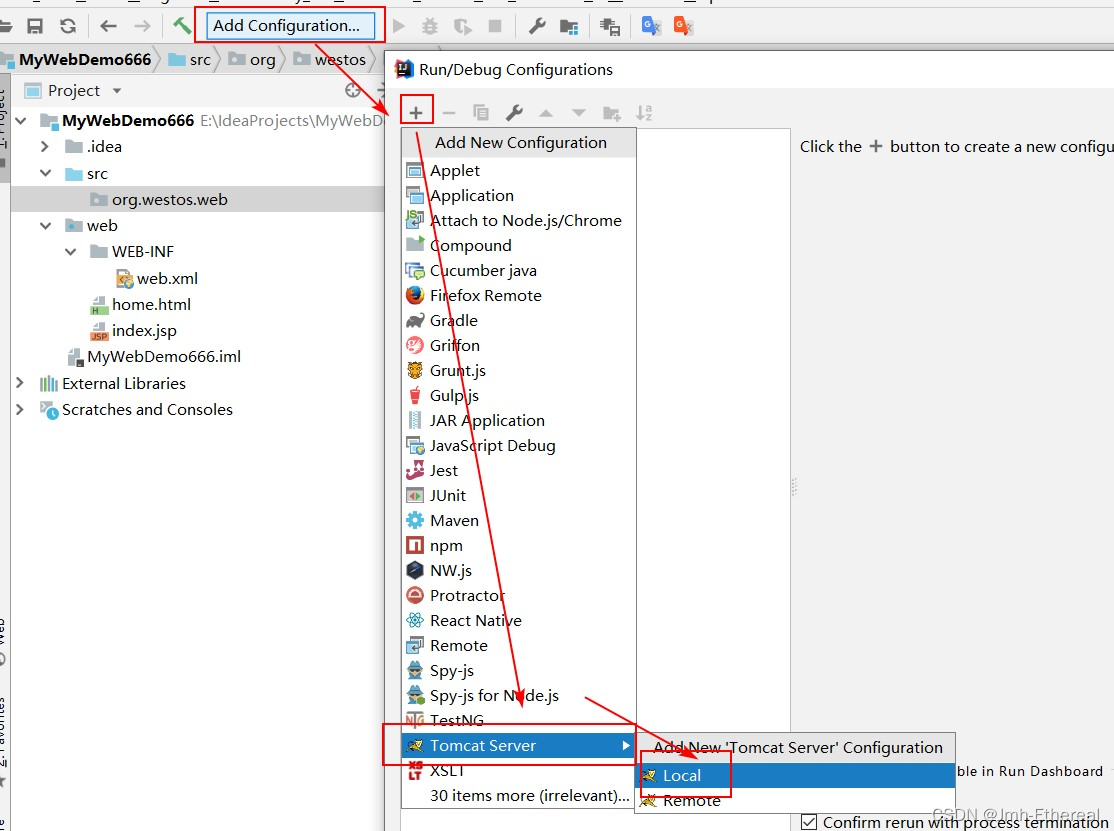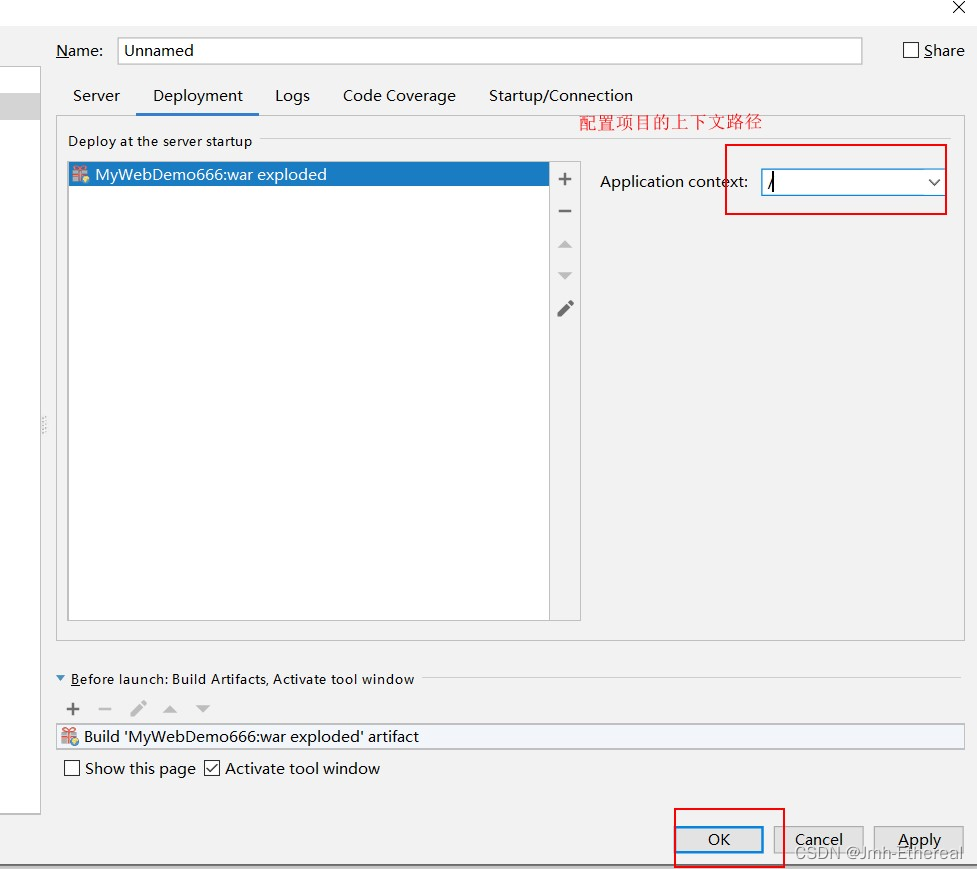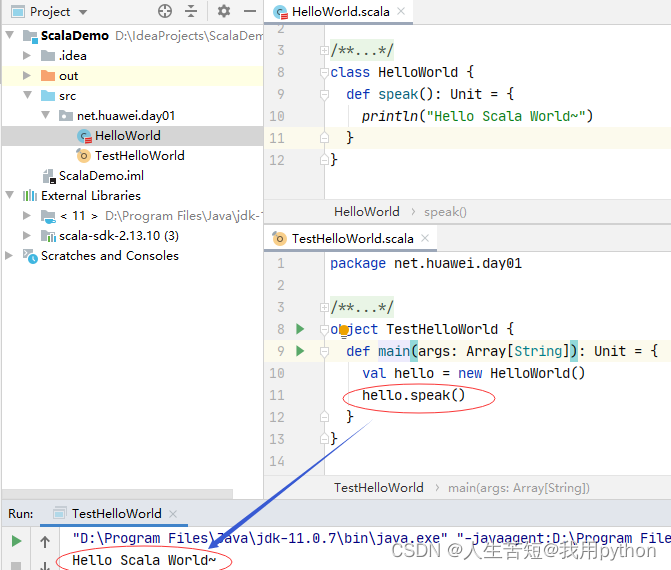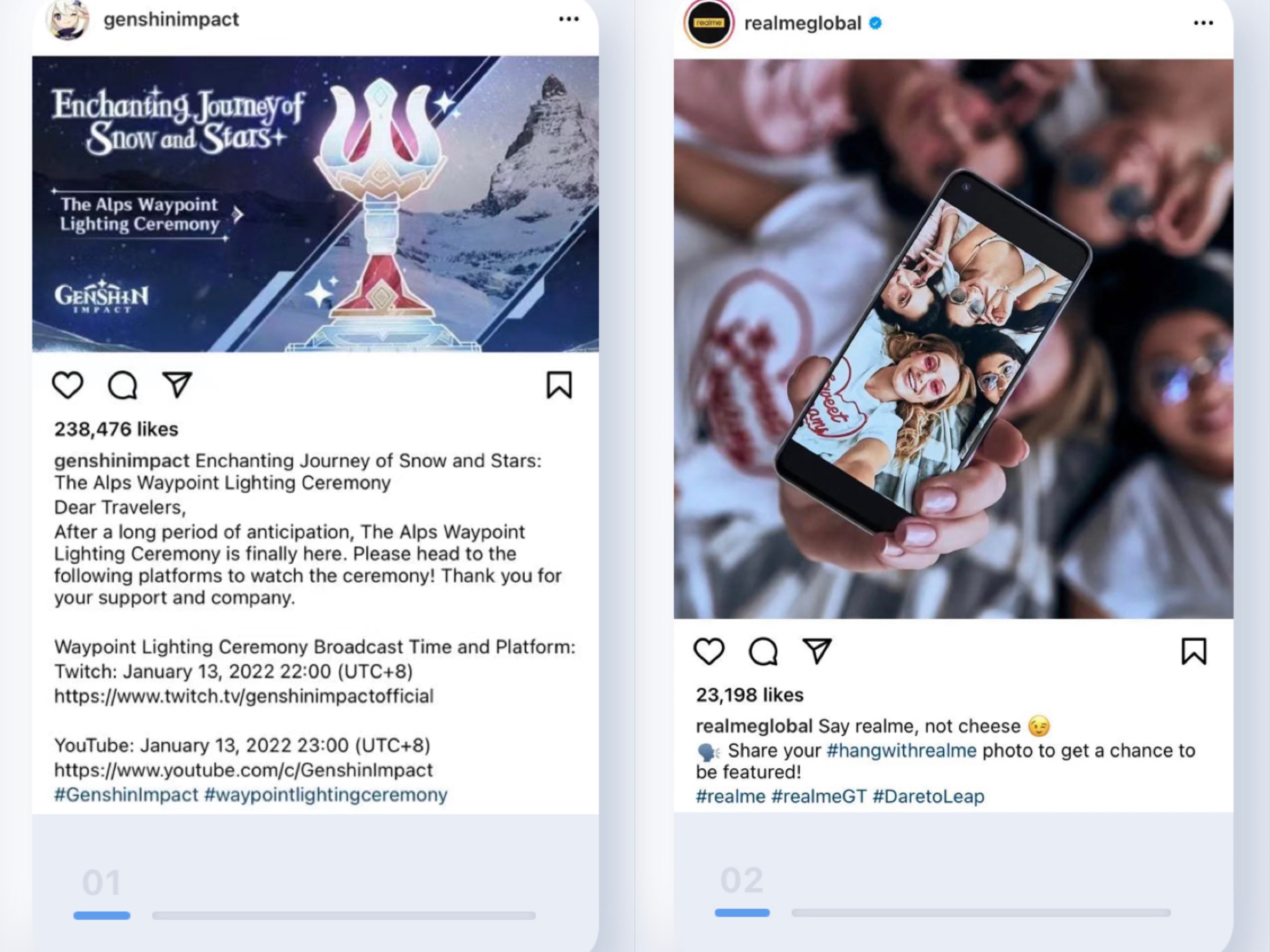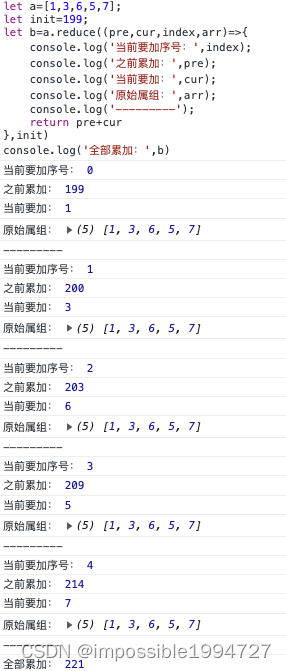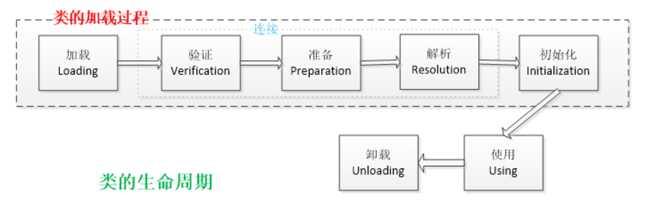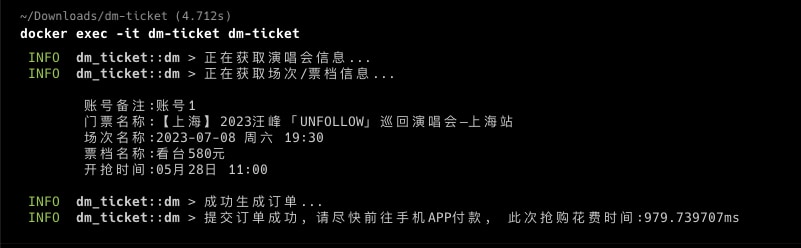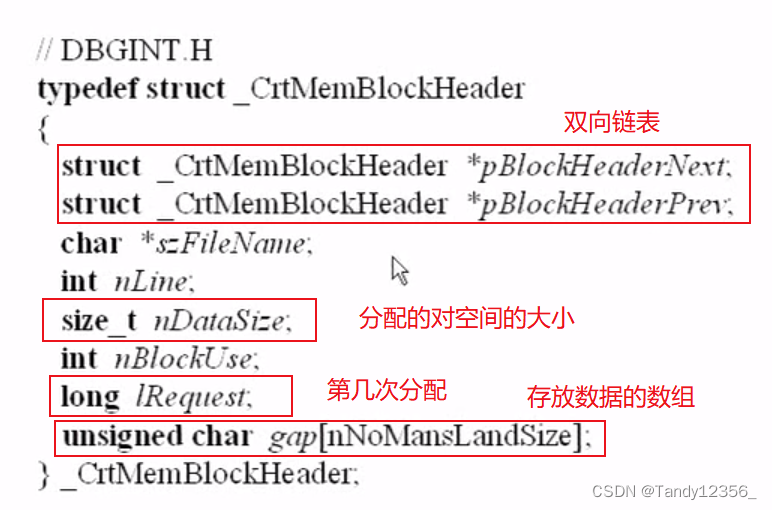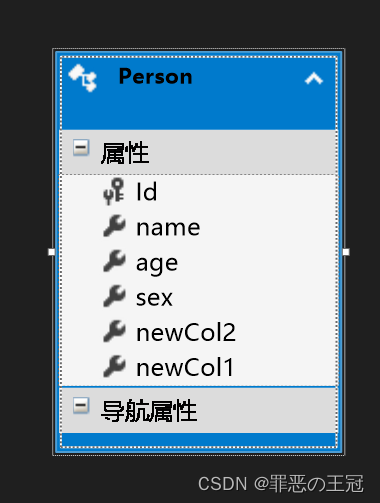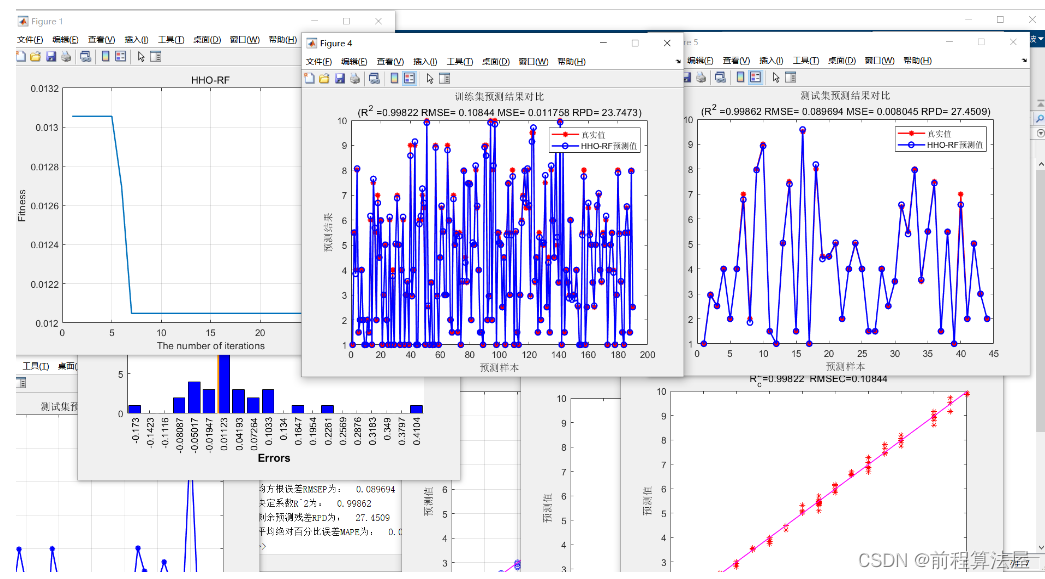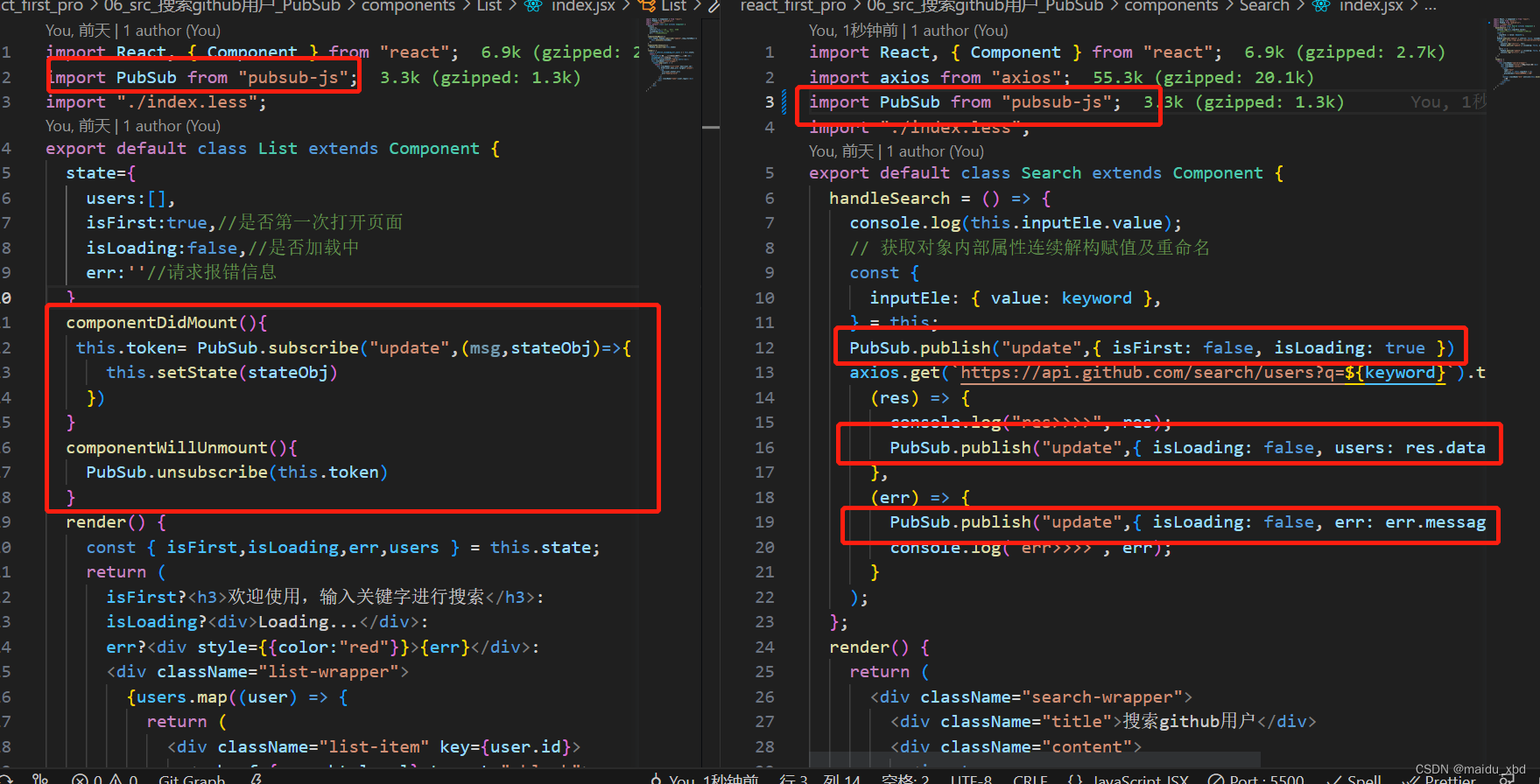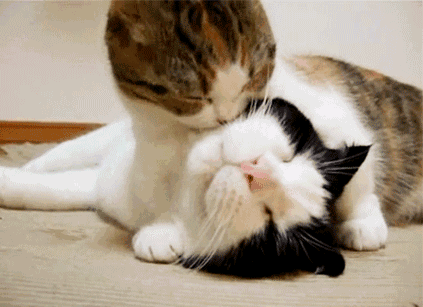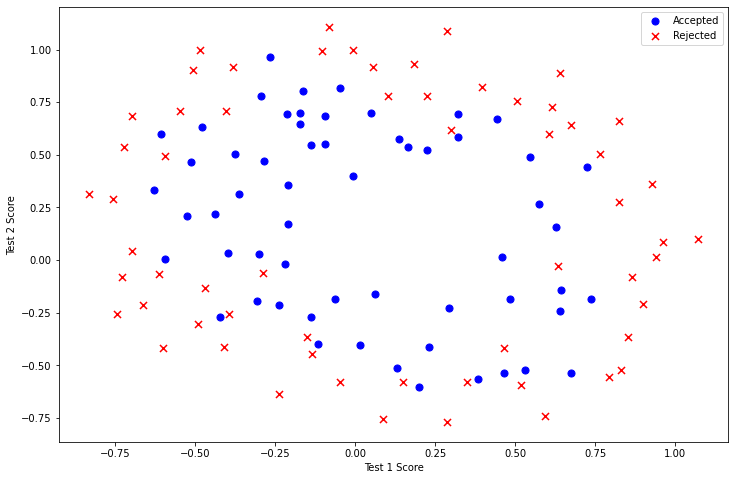目录
Tomcat简介
Tomcat下载安装
Tomcat启动
Tomcat关闭
常见问题
项目发布
发布方式一
发布方式二
发布方式三
IDEA打war包
Tomcat和IDEA整合
IDEA发布动态项目
Tomcat简介
Tomcat是Apache基金组织下的一款免费的开源的且支持Servelet和JSP规范的服务器
Tomcat下载安装
下载:https://tomcat.apache.org/
.tar .tar.gz: 提供给linux系统
.zip .exe:提供给window系统
安装:解压apache-tomcat-7.0.52.zip即可
注意:不要解压在中文目录
Tomcat启动
tomcat/bin目录下
双击 startup.bat
Tomcat关闭
方式1:点 x
方式2:ctrl+c
方式3:双击 shutdown.bat
常见问题
1.启动的时候一闪而过 正确配置:JAVA_HOME
2.端口冲突问题
修改tomcat的端口号.
打开tomcat/conf/server.xml
大概70行左右 有如下代码:
<Connector port="8080" protocol="HTTP/1.1"
connectionTimeout="20000"
redirectPort="8443" />
修改port后面的值就可以了.注意:1024以下的端口号留给系统用的
80端口是留给http协议用的.我们可以使用这个端口号
项目发布
发布方式一
装好tomcat后其实自带了一个项目
E:\JavaWeb\tomcat\apache-tomcat-8.5.42\webapps\ROOT
访问自带项目:http://localhost:8080/index.jsp
将项目放到tomcat/webapps下,就可以访问自己的项目
发布方式二
修改 tomcat/conf/server.xml
在host标签下 添加如下代码
<Context path="/项目名" docBase="项目的磁盘目录"/>
例如: <Context path="/my" docBase="G:\myweb"/>
发布方式三
在tomcat/conf/Catalina/localhost下 新建一个xml文件
例:sb.xml
文件的名称就是项目名 文件的内容如下:
<Context docBase="G:\myweb"/> //文件的位置
访问时输入:http://localhost:8080/sb/index.html
IDEA打war包
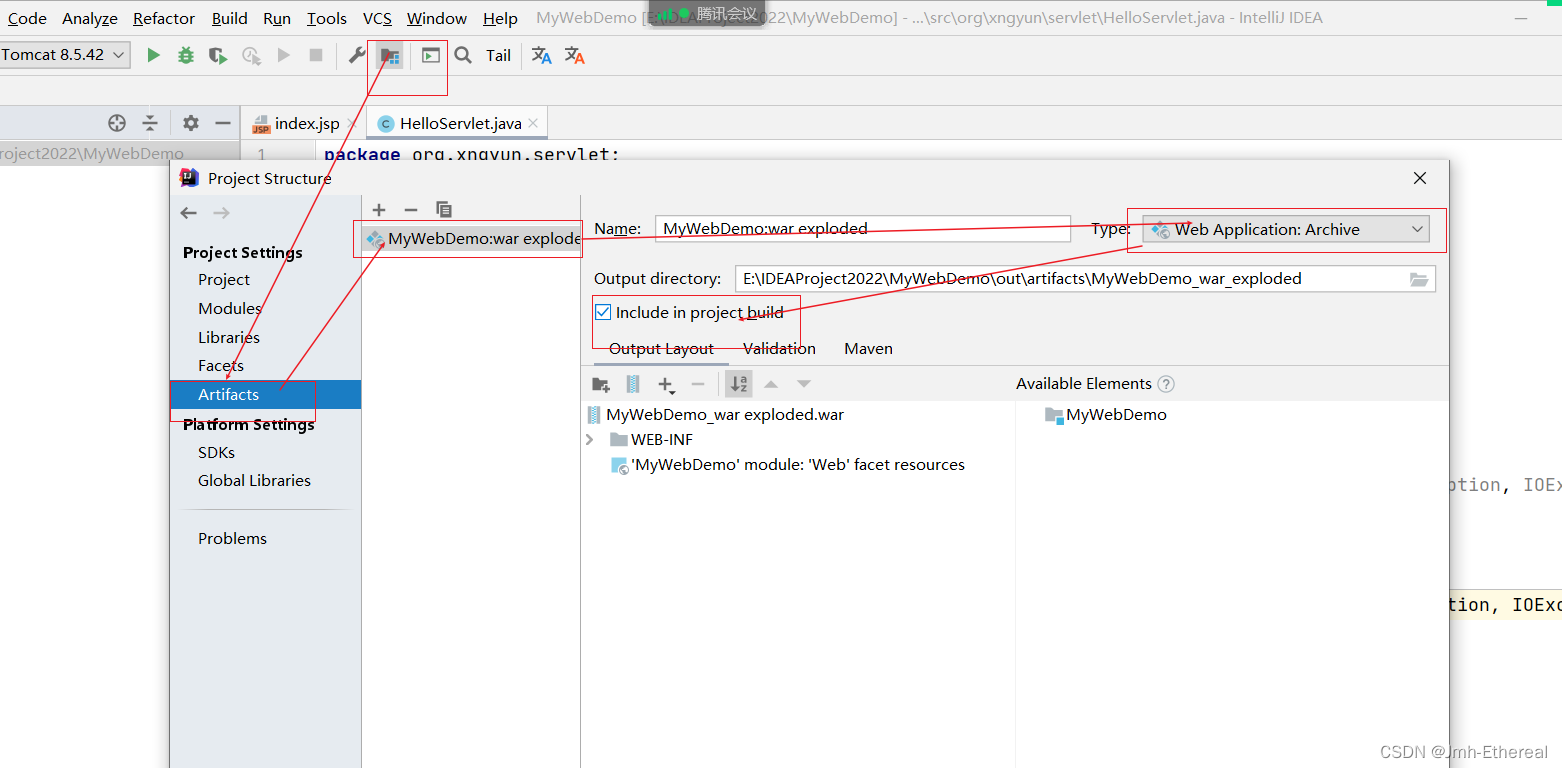

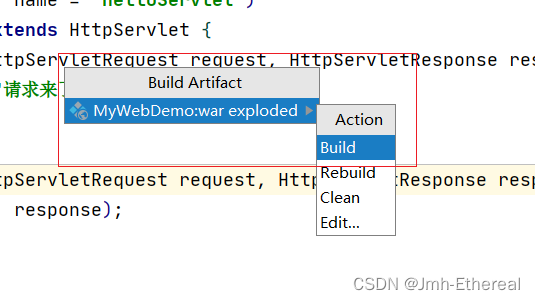
Tomcat和IDEA整合

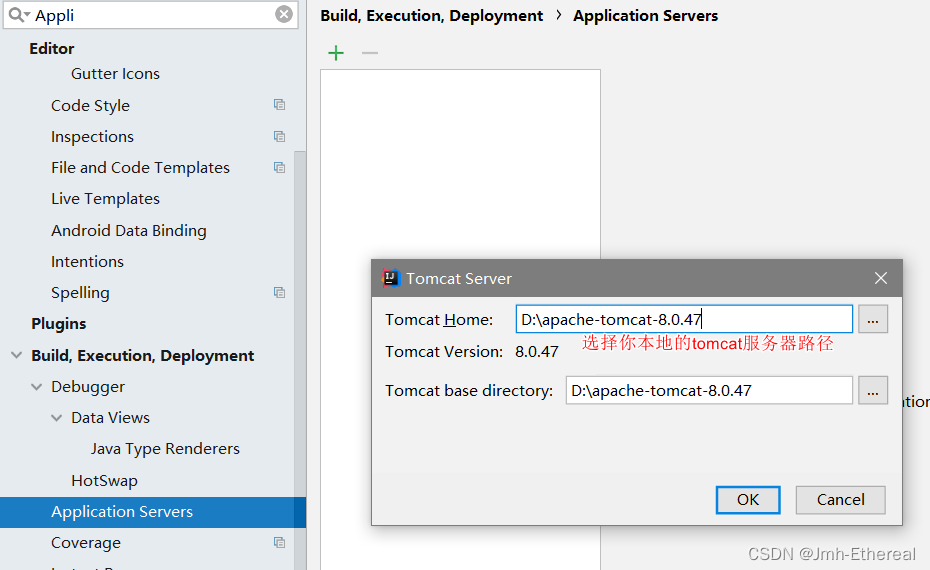
IDEA发布动态项目
1.创建web项目
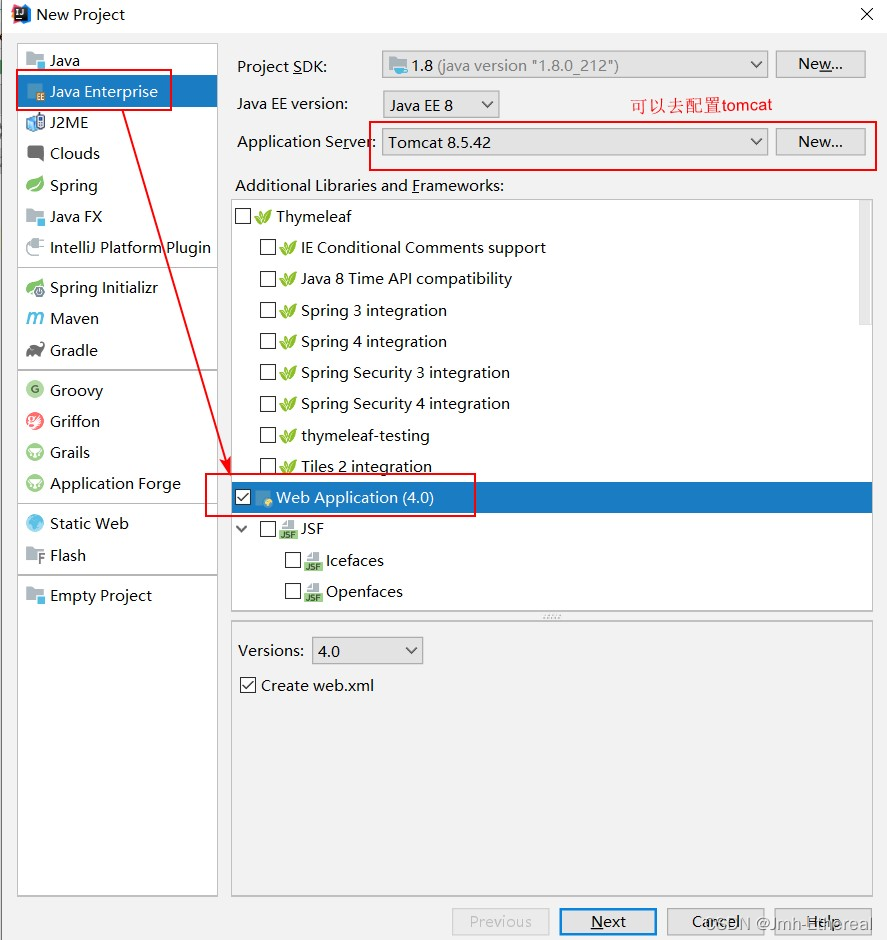

2.配置和发布项目